
۱۲ مشکل آزاردهنده در هنگام نصب ویندوز 10 و راهحلهای برطرف کردن آنها
با انتشار خبر بهرهگیری 110 میلیون رایانه شخصی از ویندوز 10، مطمئنا این ذهنیت در شما نیز ایجاد شده که بهتر است رایانه خود را به جدیدترین نسخه سیستمعامل ویندوز مجهز کنید تا بتوانید از کارایی و عملکرد مطلوب جدیدترین نسخه ویندوز بهره ببرید.
این در حالی است که در خبرها اعلام نمیشود که چه تعدادی از کاربران با مشکلات مختلف در هنگام نصب مواجه شدهاند و از نصب این سیستمعامل بازماندهاند، یا چه تعدادی از کاربران پس از نصب و کار کردن با ویندوز 10 مجددا تصمیم به بازگشت به نسخههای قدیمیتر ویندوز را گرفتهاند. با این تفاسیر در صورتی که همچنان قصد دارید جدیدترین سیستمعامل مایکروسافت را مورد آزمایش قراردهید بد نیست نیمنگاهی به رایجترین مشکلات ایجاد شده برای کابران در حین فرایند نصب و البته راهاندازی ویندوز 10 داشته باشید.
کلید فعالسازی ویندوز
با فرض اینکه شما از نسخه قانونی یا فعالشده ویندوز 7 و یا ویندوز 8.1 بهره میبرید، در صورتی که از شما درخواست کلید فعالسازی ویندوز 10 شد، گزینه Skip، Do Later و یا Next را بسته به آنچه در پیغام نمایش داده میشود کلیک کنید. در واقع در این قسمت نیازی به یافتن کلید ویندوز 10 نخواهد بود. این احتمال وجود دارد که ویندوز بهطور خودکار مشکل یادشده را شناسایی کرده و دیگر با نمایش چنین محتوایی مزاحم شما نشود.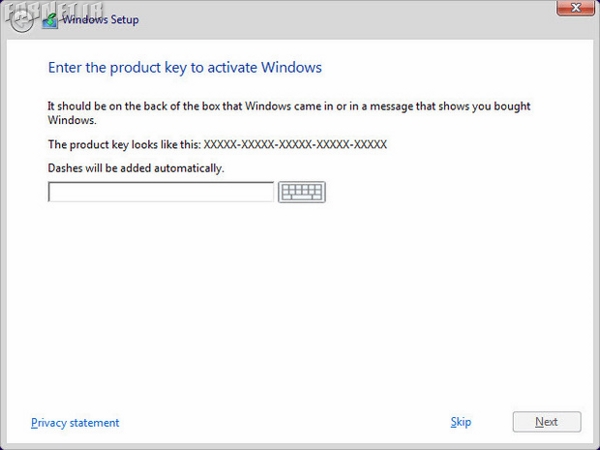
با این اوصاف این احتمال وجود دارد که چندین روز برای اعمال روند فعالسازی زمان نیاز داشته باشید. در صورت مشاهده مجدد این پیغام، روندی که در ادامه خواهد آمد را برای برطرفکردن مشکلات فعالسازی دنبال کنید.
متوقف شدن نصب به مدت طولانی و یا راهاندازی مجدد بهطور پیدرپی
پیش از هرچیز مطمئن شوید که کلیه سختافزارهای جانبی غیرضروری را از رایانه خود جدا کردهاید. دیسک سخت جانبی، نمایشگرهای ثانویه، کارتخوانها و صفحهکلیدها میتوانند گزینههایی باشند که باید جداکردن آنها را در نظر داشته باشید. در صورت امکان، حتی قابلیت وایفای را نیز غیرفعال کرده و از طریق کابل LAN رایانه خود را به اینترنت متصل کنید.
پس از این مطمئن شوید که ویندوز مناسب از لحاظ 32 بیتی و یا 64 بیتی بودن را در اختیار داشته باشید. در صورتی که مراحل بهروزرسانی را با بهرهگیری از ویندوز 7 نسخه استارتر، هوم بیسیک و یا هوم پرمیوم انجام دادهاید و یا این روند را بر روی ویندوز 8.1 (استاندارد که معمولا هوم نامیده میشود) انجام میدهید، طبیعتا باید ویندوز 10 نسخه هوم را انتخاب کنید.
در صورتی که فرایند بهروزرسانی را با ویندوز 7 نسخه پرو یا اولتیمیت و یا ویندوز 8.1 نسخه پرو یا پرو برای دانشآموزان دنبال می کنید باید ویندوز 10 پرو را انتخاب کنید. در صورتی که شما از نسخه اینترپرایز ویندوز 7 یا 8.1 استفاده میکنید، بهروزرسانی برای شما رایگان نخواهد بود و به توافقنامه شما بستگی دارد.
در صورت تکرار مشکلات یادشده، مایکروسافت توصیه کرده که از ابزار ایجاد نسخه نصبی ویندوز 10 بهمنظور ایجاد درایو یواسبی یا دیویدی بهره ببرید. با این وجود مدنظر داشته باشید که تایید لایسنس معتبر شما به اجرای درست روند بهروزرسانی بستگی دارد. در واقع شما باید ابتدا به جای نصب از پایه ویندوز 10، رایانه خود را بهروزرسانی کنید تا مطمئن شوید که لایسنس پیشین ویندوز 7 یا ویندوز 8.1 به عنوان لایسنس معتبر برای بهروزرسانی رایگان به ویندوز 10 مورد تایید قرارگرفته است.
در صورتی که همچنان روند راهاندازی مجدد بهصورت پیدرپی و یا وقفه در فرایند نصب برای شما وجود دارد، باید منتظر بمانید! زیرا مایکروسافت همچنان با مشکلات زیادی در فرایند بهروزرسانی دست و پنجه نرم میکند و احتمالا در آیندهای نزدیک این مشکلات را مرتفع خواهد کرد.
پیغام خطای “Something Happened 0x80070005-0x90002”
در فرایند نصب ویندوز 10 ممکن است کدی مانند آنچه در بالا ذکر شد را مشاهده کنید. پیغام خطای 80070005 یکی از پیغامهای قدیمی بوده و بدانمعناست که نصاب ویندوز نمیتواند به یکی از فایلهای مورد نیاز برای ادامه مراحل نصب، دسترسی داشته باشد. علل و عوامل زیادی ممکن است وجود داشته باشند اما راهحلهای عمومی به شرح زیر هستند:
1- پیش از هرچیز آنتیویروس و فایروال رایانه خود را غیرفعال کنید. حتی نسخههای تولیدی مایکروسافت نیز باید غیرفعال شوند.
2- بهروزرسانی ویندوز را با رفتن به لینک KB971058 بازنشانی کرده و Fixit را اجرا کنید.
3- مجددا نصاب ویندوز 10 را اجرا کنید (در صورت امکان از طریق ویندوز آپدیت)
4- در صورت عدم موفقیت، مجددا آنتیویروس و فایروال ویندوز خود را فعال کرده و دستورالعملهای موجود در لینک KB 947821 را برای اجرای DISM یا ابزار System Update Readiness Tool دنبال کنید.
5- آنتیویروس و فایروال را خاموش کرده و مجددا فرایند نصب ویندوز 10 را امتحان کنید.
پیغام خطای 0xC1900101-0x20017, -0x30018, -0x20004 و پیغامهای مشابه
به زبان دیگر پیغام بالا ممکن است به صورت عبارت “The installation failed in the SAFE_OS phase with an error during INSTALL_RECOVERY_ENVIRONMENT operation” نیز پیش روی شما ظاهر شود.
این مورد نیز یکی دیگر از پیغامهای خطایی است که قدمت آن به زمان ویندوز 8 باز میگردد. چیزی در حدود شش صفحه توضیح در انجمنهای پرسش و پاسخ مایکروسافت، یک صفحه در Reddit و دهها مطلب دیگر در وبسایتها و انجمنهای دیگر در این زمینه وجود دارد اما در هیچیک نمیتوانید جوابی کلی و واحد را بیابید.
پیشنهاد ما در خصوص این مشکل نیز صبر کردن است تا نهایتا مایکروسافت راهحلی جامع برای آن پیداکند.
فعالسازی ویندوز 10
همانگونه که قبلا نیز عنوان کردیم، در صورت بهرهمندی از نسخههای قانونی ویندوز 7 یا ویندوز 8.1، پیش از اجرای نصبِ از پایه، باید یک بهروزرسانی از سیستمعامل فعلی به ویندوز 10 را اجرا کرده تا اعتبار ویندوز شما مورد تایید قرارگیرد. بهمنظور انجام این امر میتوانید از بهروزرسانی از طریق ویندوز آپدیت، اجرای گزینه Upgrade this PC now از وبسایت دانلود ویندوز 10 و یا نهایتا ایجاد دیسک نصب از طریق ابزار ارائه شده توسط مایکروسافت استفاده کنید. در صورت عدم موفقیت میتوانید گزینه فعالسازی خودکار از طریق تلفن (که متاسفانه در کشور ما قابل استفاده نیست) را امتحان کنید. بدینمنظور با فشردن کلیدهای ویندوز و R در پنجره بازشده عبارت slui.exe 4 را تایپ کرده و اینتر را بزنید. حالا با انتخاب کشورتان، شمارهای رایگان را به همراه شناسه نصب مشاهده خواهید کرد. با برقراری تماس با شماره یادشده میتوانید راهنماییهای لازم را برای فعالسازی دریافت کنید.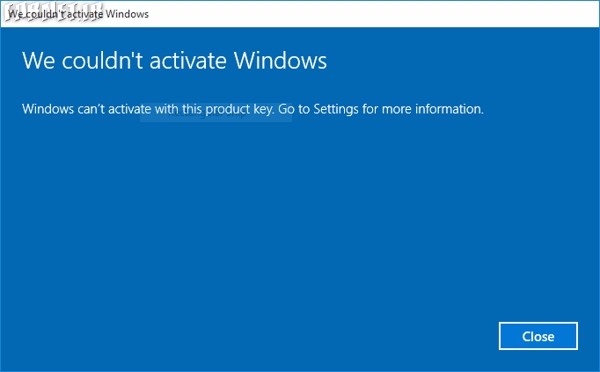
پاسخ به سوال در خصوص مالک رایانه
در هنگام طی کردن فرایند نصب ویندوز 10 پرو با پرسشی مبنی بر اینکه چه کسی مالک این دستگاه است روبرو خواهید شد. با این وجود در این پرسش ساده ابهام زیادی وجود دارد. به عنوان مثال در صورتی که شما یک شرکت کوچک دارید، آیا شما مالک رایانه هستید یا شرکت شما؟ پاسخ دادن به این پرسش آنچنان هم ساده نیست.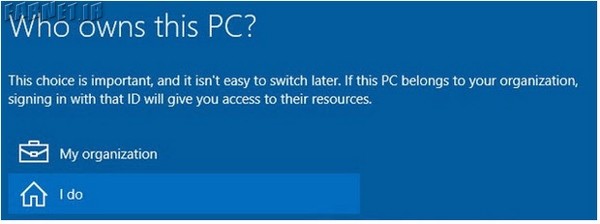
در صورتی که گزینه “I do” را به عنوان مالکیت خود انتخاب کنید در واقع شما به نصاب اینگونه اعلام کردهاید که قصد وارد کردن حساب کاربری مایکروسافت و یا حسابی مشابه را دارید. در صورت انتخاب گزینه “My Organization” ویندوز تلاش خواهد کرد تا شما را به یک دامین متصل کند.
با این اوصاف حتی در صورتی که گزینه “I do” را هم انتخاب کنید بازهم خواهید توانست در صورت بهرهمندی از ویندوز 10 پرو به یک دامین متصل شوید. در صورتی که از حساب تجاری آفیس 365 بهره میبرید باید گزینه “My Organization” را انتخاب کنید. در غیر این صورت پاسخ شما تفاوت زیادی ایجاد نخواهد کرد.
مشکل، زمانی ایجاد خواهد شد که شما رایانه شخصی خود را با حساب شخصی مایکروسافت خود راهاندازی میکنید و پس از آن قصد دارید با استفاده از حساب کاربری شرکت، به دامین شرکت متصل شوید. این امر محدودیتهای بسیاری دارد که البته این محدودیت مختص ویندوز 10 نبوده و در ویندوز 7 و یا 8.1 نیز مشاهده میشود.
مشکلات مرتبط با ویدئو، صدا و درایورهای دیگر
پس از پشت سر گذاشتن مشکلات پایهای مانند راهاندازی مجدد و یا ایجاد وقفه در طی مراحل نصب، بیشترین تعداد مشکلات عنوان شده از سوی کاربران به درایورها مربوط هستند. گاهی اوقات مشکلات مرتبط با درایورها بلافاصله پس از نصب ویندوز 10 مشاهده میشوند و گاهی اوقات تا زمانی که چندین و چند بار رایانه خود را راهاندازی نکرده باشید و مایکروسافت با بهروزرسانیهای جدید، درایورهای پایدار شما را بازنویسی نکرده باشد چنین مشکلاتی را مشاهده نخواهید کرد. گاهی اوقات هم مشکلات میکروفون ویندوز ۱۰ چالشی تازه ایجاد میکند.
بهمنظور برطرف کردن این مشکل باید از برنامهای به نام wushowhide استفاده کنید که پس از حذف درایورهای معیوب و مشکلدار توسط شما، از بهروزرسانی ویندوز 10 در این خصوص و جایگزینی درایورهای پایدار با نسخههای معیوب و البته جدیدتر جلوگیری میکند.
کار نکردن منوی استارت ویندوز 10
یکی از پیغامهای مشاهده شده در هنگام استفاده از ویندوز 10 به این شرح میباشد:
“Critical Error/Your Start Menu isn’t working. We’ll try to fix it the next time you sign in.”
همچنین ممکن است این پیغام را به صورت عبارت دیگری مانند :
“Critical Error/Start menu and Cortana aren’t working. We’ll try to fix it the next time you sign in.”
مشاهده کنید. انجمن پرسش و پاسخ مایکروسافت یک تاپیک اصلی برای این مشکل ایجاد کرده که 73 صفحهداشته و چیزی در حدود 1195 نفر عنوان کردهاند که این مشکل را تجربه کردهاند. پاسخ کوتاه برای این مشکل آن است که مایکروسافت هنوز راهحلی برای برطرف کردن این مشکل پیدا نکرده است! Paul Sey، مهندس مایکروسافت در این خصوص میگوید:
ممکن است با راهاندازی دستگاه در حالت Safe Mode و بلافاصله پس از آن راهاندازی در حالت طبیعی، این مشکل را بهطور موقت حل کنید. با این اوصاف ممکن است مجددا شاهد نمایش پیغامیهای اینچنینی باشید.
بهمنظور راهاندازی در حالت Safe Mode کافی است که در زمانی که بر روی گزینه Start، پس از آن Power و نهایتا Restart کلیک میکنید، کلید شیفت را پایین نگه دارید. هنگامی که در محیط ریکاوری ویندوز قراردارید، گزینه TroubleShoot و پس از آن Advanced Options، سپس Startup Settings و نهایتا Restart را انتخاب کنید.
پس از راهاندازی مجدد باید مجموعهای از گزینهها را در پیش رو مشاهده کنید. با فشردن کلید 5 یا F5 میتوانید از حالت Safe Mode به همراه شبکه استفاده کنید. پس از ورود به حساب کاربری در حالت Safe Mode، همه چیز تمام است. حالا با راهاندازی مجدد رایانه، میتوانید به راهاندازی معمول بازگردید.
در صورتی که از نرمافزارهای آنتیویروس استفاده میکنید، پیشنهاد ما آن است که نرمافزار یادشده را حذف و مجددا آنرا نصب کنید زیرا بعضا این روند نیز به حل مشکل کمک کرده است. برخی کاربران نیز اذعان داشتهاند اضافه کردن یک حساب کاربری جدید از نوع Administrator یا همان مدیر سیستمی توانسته به برطرف شدن مشکل آنها کمک کند.
ایجاد حساب بدون نیاز به حساب کاربری مایکروسافت
مایکروسافت هر آنچه در توان داشته به کار بسته تا شما را مجبور به استفاده از حسابکاربری اینترنتی این شرکت برای ورود به ویندوز 10 کند. با این اوصاف ایجاد یک حساب سیستمی یا همان Local همچنان امکانپذیر است.
بدین منظور با کلیک بر روی Start، با رفتن به قسمت Settings، گزینه Family & other users را انتخاب، بر روی گزینه Add someone else to this PC را برگزینید. در پنجرهای که عبارت How will this person sign in? نوشته شده در قسمت پایین بر روی گزینه The Person I want to add doesn’t have an email address را انتخاب کنید. در قسمت بعدی بر روی Add a user without a Microsoft account کلیک کنید. بالاخره در این قسمت میتوانید یک نام کاربری، یک گذرواژه و راهنمای گذرواژه را انتخاب کنید. حالا بر روی گزینه Next کلیک کنید تا حساب مورد نظر شما ایجاد شود.
عدم نمایش برنامههای شما در لیست کامل منوی استارت
در صورتی که شما بیش از 512 برنامه بر روی رایانه خود دارید، موفق به تسلیم کردن ویندوز 10 در برابر انبوه برنامههای خود شدهاید و نهایتا این برنامهها بر روی لیست کامل برنامههای منوی استارت قرار نمیگیرند. با این اوصاف همچنان برنامههای یادشده نصب هستند و میتوانید از آنها استفاده کنید.
این محدودیت 512 تایی نهتنها برای برنامهها بلکه برای فولدرها، فایلها و میانبرهایی که در منوی استارت شما در قسمت چپ و راست (کاشیها) قرار میگیرند صادق خواهد بود. این مشکلی است که متاسفانه همچنان راهی برای برطرف کردن آن وجود ندارد. خبر خوب اینکه مایکروسافت راهحل برطرف کردن این مشکل را یافته اما هنوز مشخص نیست این بهروزرسانی چه زمانی در اختیار کاربران قرار خواهد گرفت.
عدم راهاندازی فروشگاه ویندوز 10
علاوه بر وجود مشکلاتی مانند تحریم برای کاربران، افراد زیادی وجود دارند که مدعی هستند با کلیک بر روی ویندوز استور هیچ اتفاقی نمیافتد! صدها پست در انجمنهای مختلف در خصوص این مشکل وجود دارد. بهنظر میرسد رفرش کردن ویندوز یکی از گزینههای موجود برای برطرف کردن مشکل باشد. پاک کردن کش نیز از جمله راهحلهایی است که بعضا جواب داده است.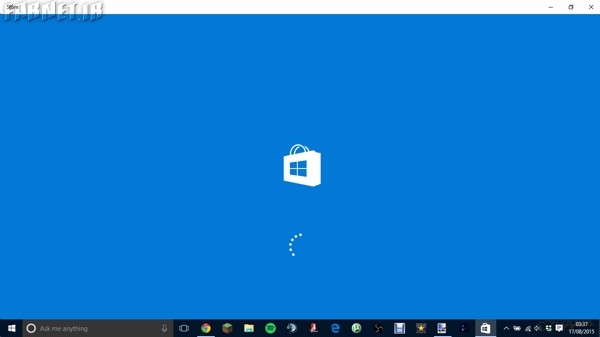
عدم همگامسازی ایمیلها در ویندوز 10
این مشکل بارها و بارها برای کاربران مختلف ایجاد شده است. پیشنهاد مایکروسافت بهمنظور رفع این مشکل، حذف برنامه ایمیل/تقویم و نصب مجدد آن از استور است. به منظور حذف برنامه ایمیل کافی است بر روی کاشی موجود در سمت راست منوی استارت، کلیک راست کرده و گزینه Uninstall را انتخاب کنید. حالا به ویندوز استور رفته، عبارت Mail را جستجو کرده، بر روی آن کلیک کرده و گزینه Install را انتخاب کنید.
مشکل قدیمی بهروزرسانی خودکار
مایکروسافت همچنان بهروزرسانی را بهطور اجباری در اختیار کاربران قرار میدهد. بهمنظور جلوگیری از بهروزرسانی، میتوانید از ترفند تنظیم محدودیت برای ارتباط اینترنتی خود استفاده کنید.
مدنظر داشته باشید که در طول مطلب سعی شده تا حد امکان راهحلهای تجربه شده توسط کاربران که به نتیجه رسیدهاند پیش روی شما قرارگیرد، با این وجود در صورتی که شما راهحل دیگری برای مشکلات یادشده دارید، بدنیست در قسمت نظرات ما را نیز از آنها مطلع سازید.
